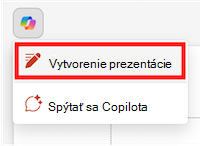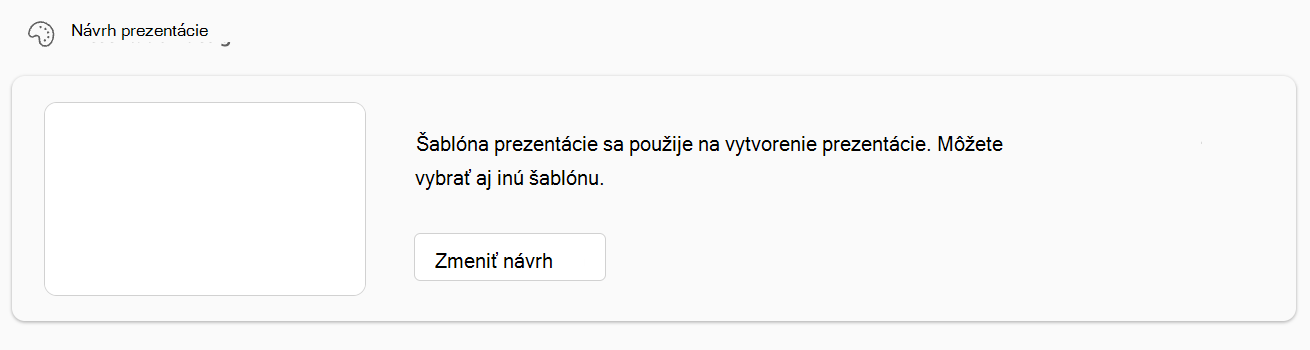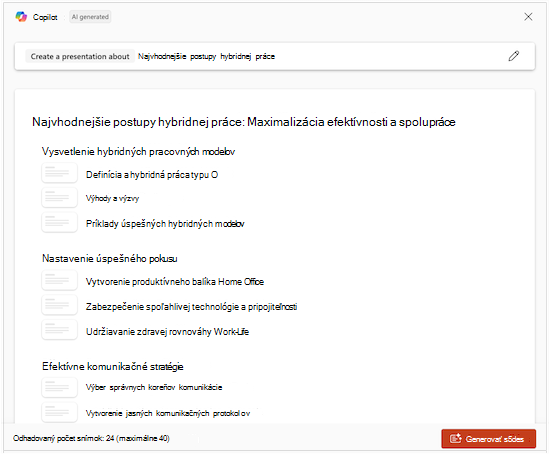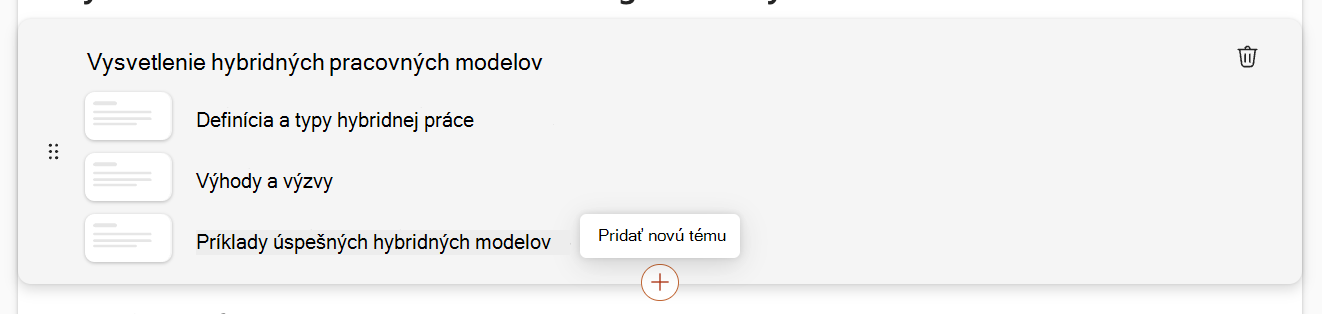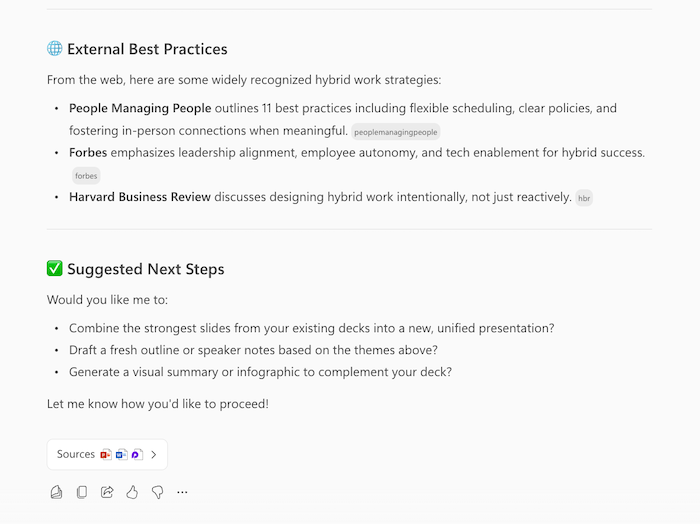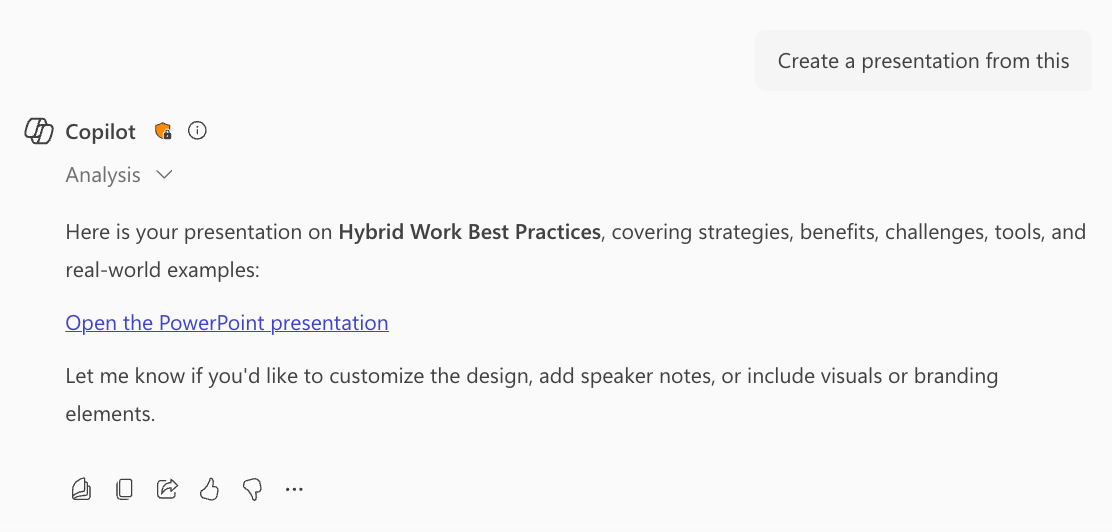Vytvorte novú prezentáciu pomocou Copilota v PowerPointe
Poznámka: Pre insiderov služby Microsoft 365 sa zavádza podpora odkazovania na určité typy súborov a čoskoro bude k dispozícii pre všetkých predplatiteľov Copilot.
-
Začnite novú prezentáciu v PowerPoint.
-
Vyberte možnosť Vytvoriť prezentáciu v ponuke Copilot nad snímkou.
-
Doplňte do výzvy popis prezentácie, pri ktorej by vám mal Copilot pomôcť pri návrhu. Môžete tiež vybrať tlačidlo spinky alebo zadať alebo vybrať súbor, na ktorý má pri vytváraní prezentácie odkazovať kopilot.
Poznámka: Pri vytváraní prezentácie môžete pridať až 5 dokumentov ( Preview) Word, PDF súborov, TXT súborov, excelových súborov (Preview) a Loop/stránok (Preview), na ktoré sa bude pri vytváraní prezentácie odkazovať.
-
Vyberte položku Zmeniť návrh a vyberte šablónu prezentácie.
-
Skontrolujte a upravte témy, ktoré pre vás Copilot generuje. Ak chcete spresniť výzvu a znova vytvoriť novú skupinu tém, vyberte tlačidlo ceruzky .
-
Pridajte tému výberom tlačidla a potom popíšte svoju tému. Môžete tiež vybrať tlačidlo spinky alebo zadať alebo vybrať súbor, na ktorý má kopírovať odkaz pri pridávaní témy.
-
Ak ste so svojimi témami spokojní, vyberte položku Generovať snímky a Copilot vám navrhne prezentáciu.
Osvedčené postupy pri vytváraní prezentácie z dokumentu Word
Využite štýly Word, ktoré vám pomôžu Copilot porozumieť štruktúre dokumentu
Keď použijete štýly v Word na usporiadanie vášho dokumentu, Copilot lepšie porozumie štruktúre dokumentu a tomu, ako ho rozdeliť na snímky prezentácie.
Zahrnúť obrázky, ktoré sú relevantné pre vašu prezentáciu
Pri vytváraní prezentácie sa Copilot pokúsi začleniť všetky obrázky nachádzajúce sa v dokumente Word.
Začnite so šablónou vašej organizácie
Ak vaša organizácia používa štandardnú šablónu, začnite s týmto súborom pred vytvorením prezentácie pomocou Copilot. Keď začnete používať šablónu, Copilot vedieť, že chcete zachovať motív a návrh prezentácie. Copilot použije existujúce rozloženie na vytvorenie prezentácie za vás. Prečítajte si ďalšie informácie o tom, ako pomocou Copilotu v aplikácii PowerPoint urobiť skvele vyzerajúce prezentácie.
Tip: Copilot najlepšie funguje s Word dokumentmi, ktoré sú menšie ako 24 MB.
Vytvorenie novej prezentácie pomocou služby M365 Copilot
-
Prihláste sa do microsoft365.com pomocou svojho pracovného alebo školského konta. V ľavom dolnom rohu obrazovky by sa malo zobraziť vaše meno a obrázok.
-
Požiadajte kopilot, aby pre vašu tému vytvoril prezentáciu a zahrnul všetky relevantné informácie, ktoré má kopírovať. Požiadavku odošlite stlačením klávesu Enter alebo kliknutím na šípku.
-
Pokračujte v konverzácii s aplikáciou Copilot. Kopilot môže odpovedať zhromaždenými informáciami, prehľadom prezentácie alebo klásť otázky, ak potrebuje viac informácií na úspešné vytvorenie prezentácie.
-
Po zobrazení výzvy potvrďte kopilotom, že chcete vytvoriť prezentáciu, a aplikácia Copilot vygeneruje prezentáciu vo OneDrive a poskytne vám prepojenie na jej otvorenie a kontrolu.
Najčastejšie otázky
Ďalšie informácie získate výberom nadpisu nižšie.
Vytvorenie prezentácie spustí proces vytvárania pomocou výzvy, ktorú poskytnete, alebo odkazovaním na súbor. Snímky sa vytvárajú za vás na základe vašich pokynov a po vytvorení konceptu môžete pridávať, odstraňovať, upravovať a spresňovať.
Funkcia sa vyhodnocuje prostredníctvom kombinácie porovnávacej analýzy, kontroly ľudí, automatizovaného testovania, červeného zoskupovania a metrík zapojenia zákazníkov. Spätná väzba od používateľov a miera uchovávaných prezentácií meria účinnosť vytvorených prezentácií. Používatelia poskytujú priebežné pripomienky ku každej funkcii Copilot spolu s iteračnými vylepšeniami, ktoré prispievajú k optimalizácii výkonu systému vo všetkých funkciách.
Pri vytváraní prezentácie pomocou výzvy sa naraz podporuje iba jeden jazyk výstupu. Pri vytváraní prezentácie odkazovaním na súbor nemožno v rámci rovnakej výzvy poskytnúť ďalší kontext. Na vytvorenie prezentácie musíte mať prístup a povolenie na používanie súboru, na ktorý odkazujete. Výstupom funkcie Vytvoriť prezentáciu je obsah generovaný umelou inteligenciou a mal by sa podľa toho skontrolovať a upraviť človekom.
Funkcia Vytvoriť prezentáciu aCopilot v aplikácii PowerPoint, ktorú preskúmal náš tím zodpovedných umelej inteligencie (RAI). Riadime sa zásadami RAI a implementujeme:
-
Kanál spracovania RAI na zmiernenie rizík, ako je škodlivý či nevhodný obsah.
-
Spätnú väzbu od používateľov v rámci produktu, pomocou ktorej môžu používatelia nahlásiť urážlivý obsah späť spoločnosti Microsoft.
Zistite viac
Víta vás Copilot v PowerPointe
Najčastejšie otázky o funkcii Copilot v aplikácii PowerPoint